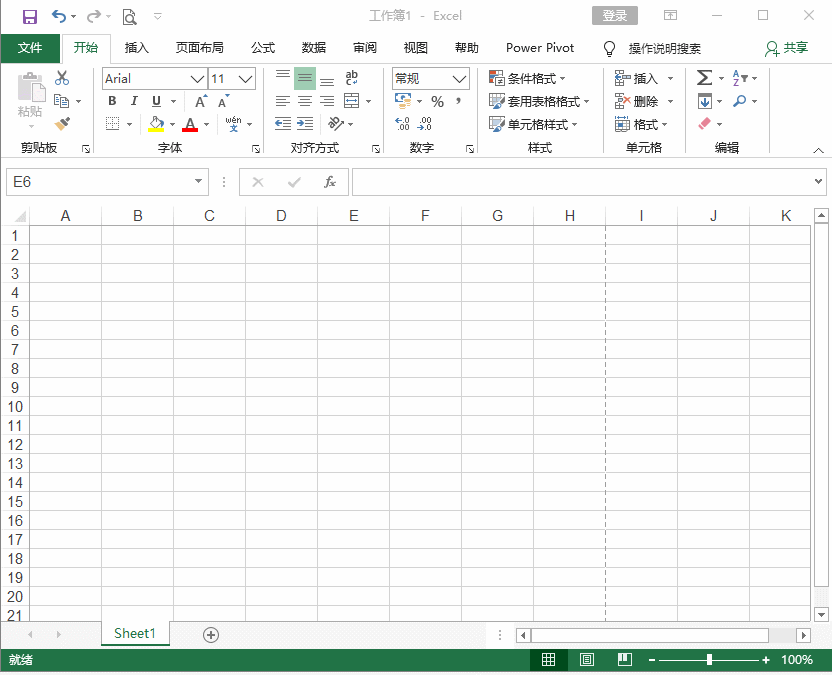Excel的默认选项都是可以修改的。
我们可以根据自己的使用习惯设置相应的Excel选项,可以极大的提升工作效率,长年累月下来,更是可以节省许多时间。
把节省下来的时间用来做别的事情,还怕你的业绩不比别人好吗?
设置默认字体与字号
我们在使用Excel时经常使用相同的字体字号,如果每次使用时都是先录入然后再来设置字体字号,那是非常浪费时间的。其实只要把我们经常用的字体字号设置成Excel的默认值,那是不是省去了每次给具体内容设置字体字号的麻烦。
实操:
1、打开一个空白工作簿,单击“文件”按钮,在打开的视图菜单中单击“选项”命令,弹出“Excel选项”对话框;
2、在“常规”选项卡下的“新建工作簿”选项组中设置“使用此字体作为默认字体”“字号”为你需要的字体和字号;
3、单击“确定”按钮,会弹出一个提示框,提示用户需要关闭并重新启动Excel,更改才能生效。
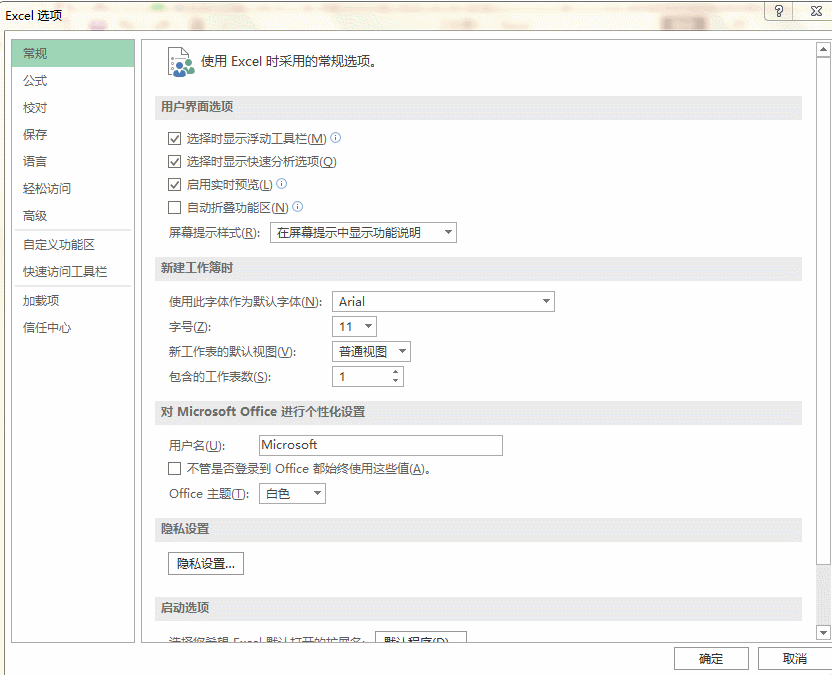
设置页面视图
修改页面视图为我们经常使用的。在字体修改的下方,页面视图有三种即:普通视图、页面布局和分页预览。
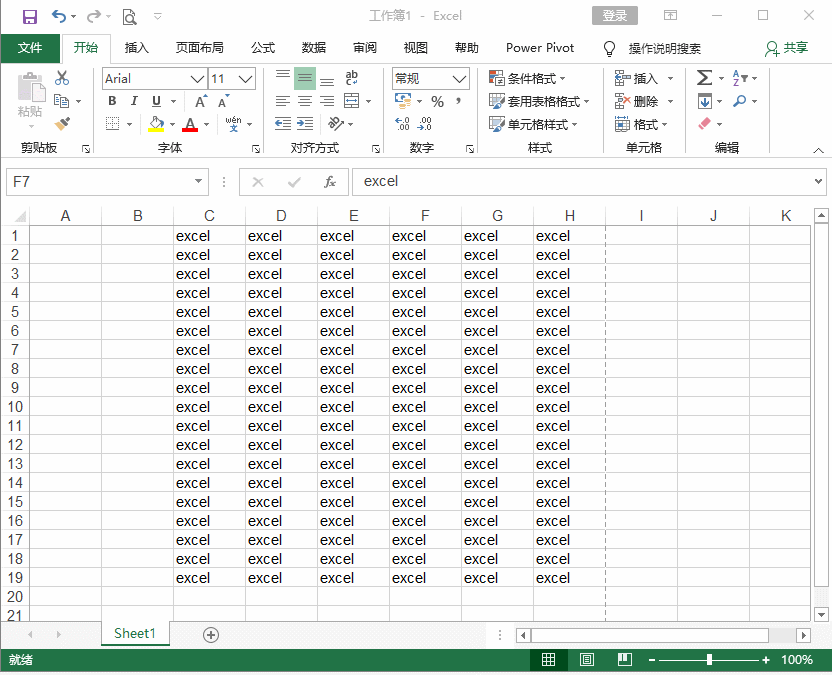
设置新建工作簿的默认工作表个数
有的人喜欢一个工作簿中有多张工作表。可是Excel默认情况下新建的工作簿只有3个工作表,每次再增加工作表,也是一件浪费时间的事情。
实操:
1、新建工作簿,单击“文件”按钮,在打开的视图菜单中单击“选项”命令,打开“Excel选项”对话框;
2、在“常规”选项卡“新建工作簿时”选项组下的“包含工作表数”文本框中输入需要的数值;
3、单击“确定”。